Cara Memposting Artikel
Di dalam menu posting ada beberapa toolbar yang bisa anda gunakan.Jika anda sudah terbiasa menggunakan microsoft Word ataupun microsoft Excel tentu barangkali tidak akan mengalami kesulitan ketika memposting suatu artikel, tapi mungkin tidak ada salahnya bila saya bahas sekilas tentang ini, barangkali ada di antara teman kita yang masih bingung.
Toolbar yang ada ketika posting :

Keterangan Gambar:
1. Untuk merubah jenis huruf yang di gunakan
2. Untuk merubah ukuran huruf (heading)
3. Untuk Menebalkan huruf
4. Untuk memiringkan huruf
5. Untuk merubah warna huruf
6. Untuk membuat link
7. Untuk membuat artikel menjadi rata kiri
8. Untuk membuat tulisan menjadi di tengah
9. Untuk membuat artikel menjadi rata kanan
10. Untuk membuat link
11. Untuk membuat artikel menjadi rata kiri dan rata kanan
12. Untuk membuat sub bahasan oleh angka
13. Untuk membuat sub bahasan oleh bullet
14. Untuk mengecek spelling
15. Untuk memasukan gambar(upload gambar)
16. Untuk membuat artikel dalam kode HTML
17. Untuk membuat artikel dalam mode Compose (biasa)
18. Untuk me review (melihat) artikel
Cara penggunaan toolbar di atas adalah blok (beri tanda) terlebih dahulu tulisan yang akan di edit, kemudian tekan tombol toolbar yang di inginkan.
Langkah-langkah dalam memposting suatu artikel:
- Sebaiknya klik terlebih dahulu “ Edit HTML”,jika langsung di mode “Compose”, sering terjadi hang pada komputer (pengalaman saya pribadi). Copy artikel yang telah anda buat sebelumnya, kemudian paste di area posting. Edit sesuai dengan kemauan anda.
- Klik tombol “ compose “ untuk melakukan editing (jika anda masih bingung dengan kode HTML).
- Klik tombol tool yang berlambang “ panorama” berwarna biru, jika anda ingin memasukan gambar ataupun photo untuk menghiasi posting-an anda.
- Klik tombol “ Preview “ untuk melihat hasil posting-an anda yang nantinya akan tampil di dalam blog, barangkali masih ada yang perlu di edit.
- Klik tombol “ publish “. Selesai. Tulisan hasil karya anda akan bisa dilihat dan di baca oleh seluruh dunia.
Ingin artikel Blog ini langsung ke Email anda? Silahkan masukan alamat email anda untuk berlangganan.
Masukan Alamat Email Anda :
Postingan yang Berhubungan
- Google Adsense
- Harga keyword Google Adsense Per klik Termahal
- Dapat Duit dari AdsenseCamp
- Tips Agar Di terima google Adsense
- Cara Curang Agar Di terima google Adsense
- Menghasilkan Uang Melalui Affiliate Marketing
- Google Melarang Menaruh Iklan Adsense Di Blog Auto Blog
- Tips Cepat terindeks Search engine
- Kenapa Blog Gue Di tolak Google ADsense..??
- Hati-Hati dengan Click Fraud
- Kelebihan Program Affiliate Amazon
- Pay Per Click (PPC)
- Iklan ClixSense
- Cari Dollar Lewat AdBrite
- Kumpulin Dollar Lewat Bux.to
- Tambah Penghasilan Lewat Ziddu
- Cari Dollar Lewat Bidvertiser
- Temanku Dapet $30 dari readbud tiap bulan..?
- Temanku Dapat Dollar Dengan Review Tanpa Website
- Panduan Paypal
- Fungsi Ping Blog?
- Cara Berjualan Produk Amazon.com
- Cara Berjualan Produk Ebay.com
- Cara Berjualan Produk Bhineka.com




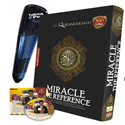



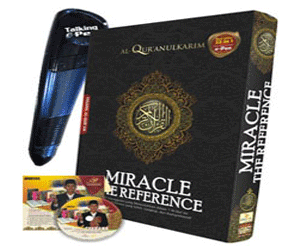
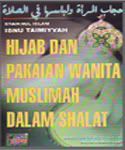
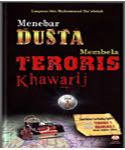
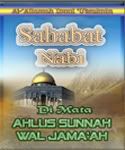
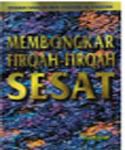

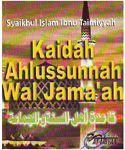
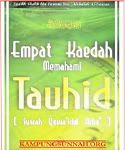

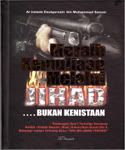
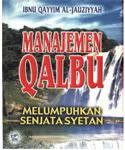
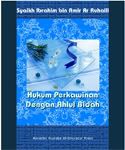

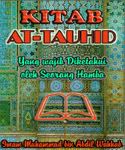
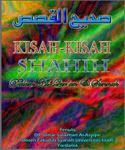
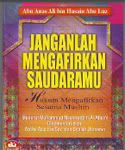
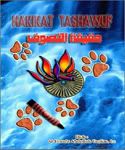





0 komentar:
Posting Komentar